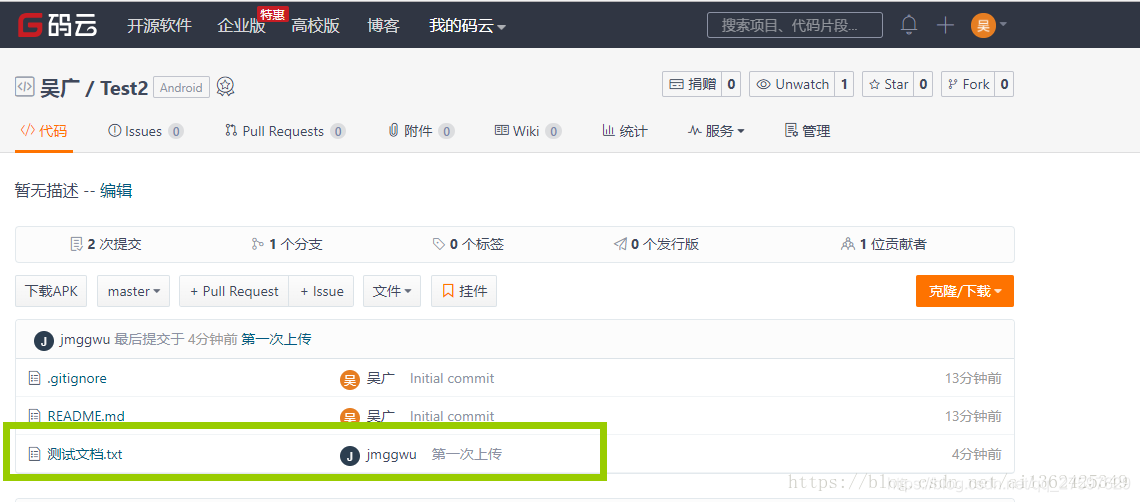下载Git
可以去官网下载,但是我在官网下载总是会下到一半就连接超时。
我是在腾讯软件中心下载的。https://pc.qq.com/detail/13/detail_22693.html
码云官网注册
注册一个账号
初始化
1.准备一个文件夹(也可以是你的项目)用来创建git如图:
2.选中文件夹,右击: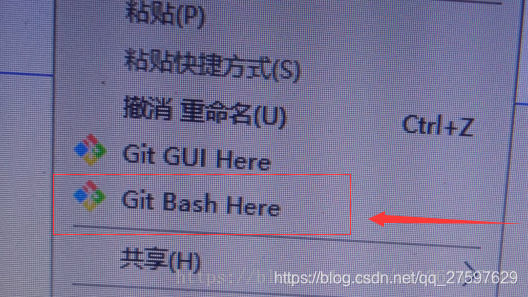
3.会看见下面界面: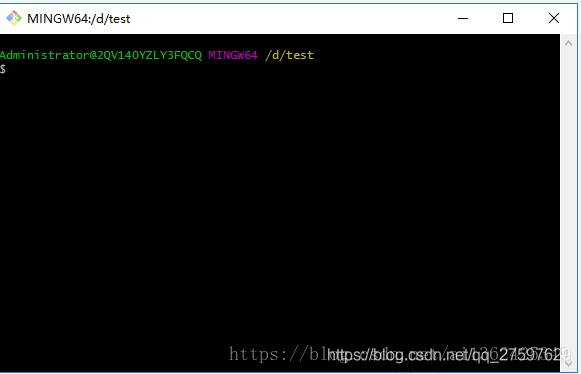
4.刚开始我们要在本地生成一个密钥,让他和码云上面的密钥产生关联。生产密钥的的命令行:
ssh-keygen -t rsa -C "jmggwu@163.com" 邮箱地址可以填自己的。效果如图所示: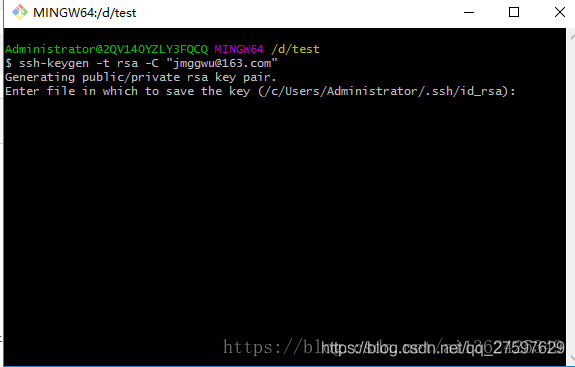
5.一直回车,以为我以前申请过了,所以提示可能不一样,只要一直回车到绿色的字体显示为止: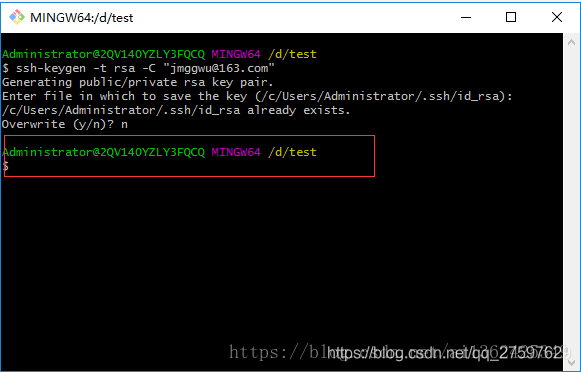
6.现在输入命名来查看自己生产的密钥,cat ~/.ssh/id_rsa.pub 效果如图: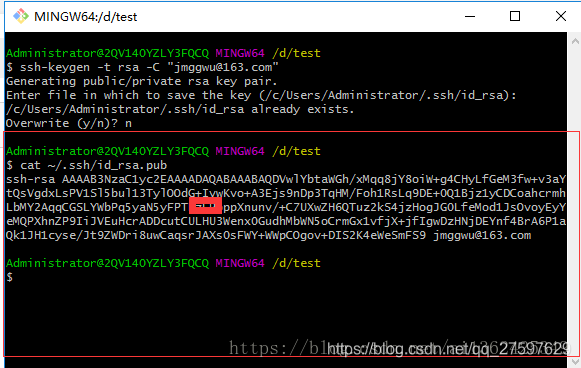
也可以直接打开密钥的文件:
7将密钥复制到码云的密钥上面去,下面按照图的顺序操作即可: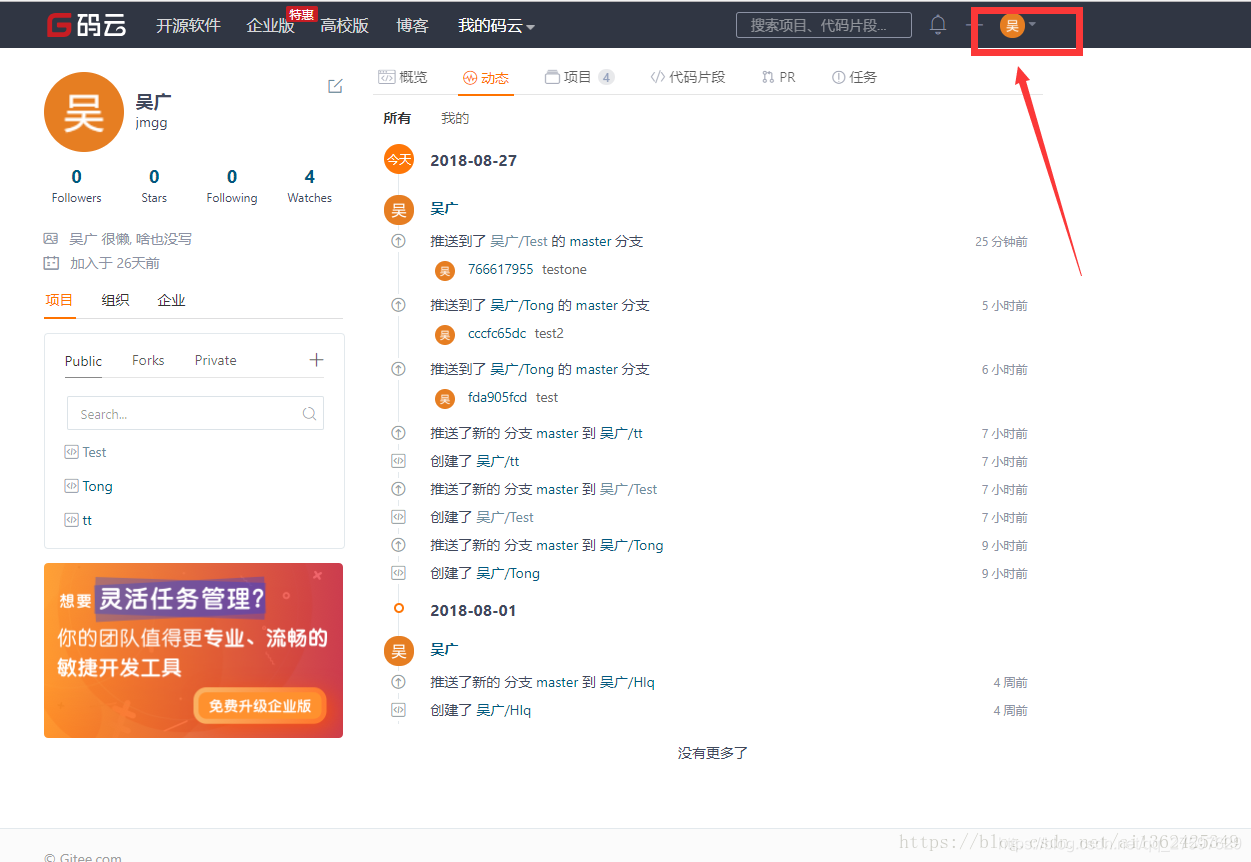
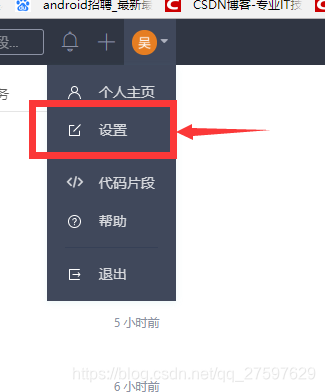
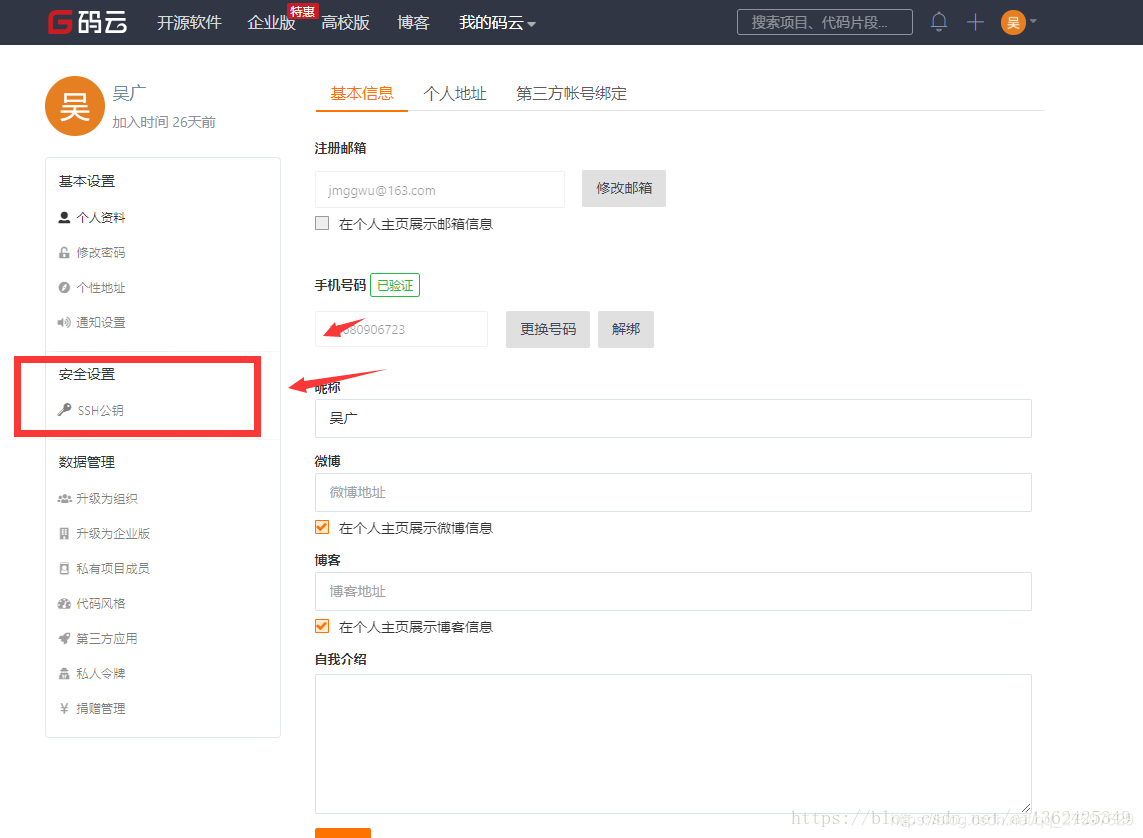
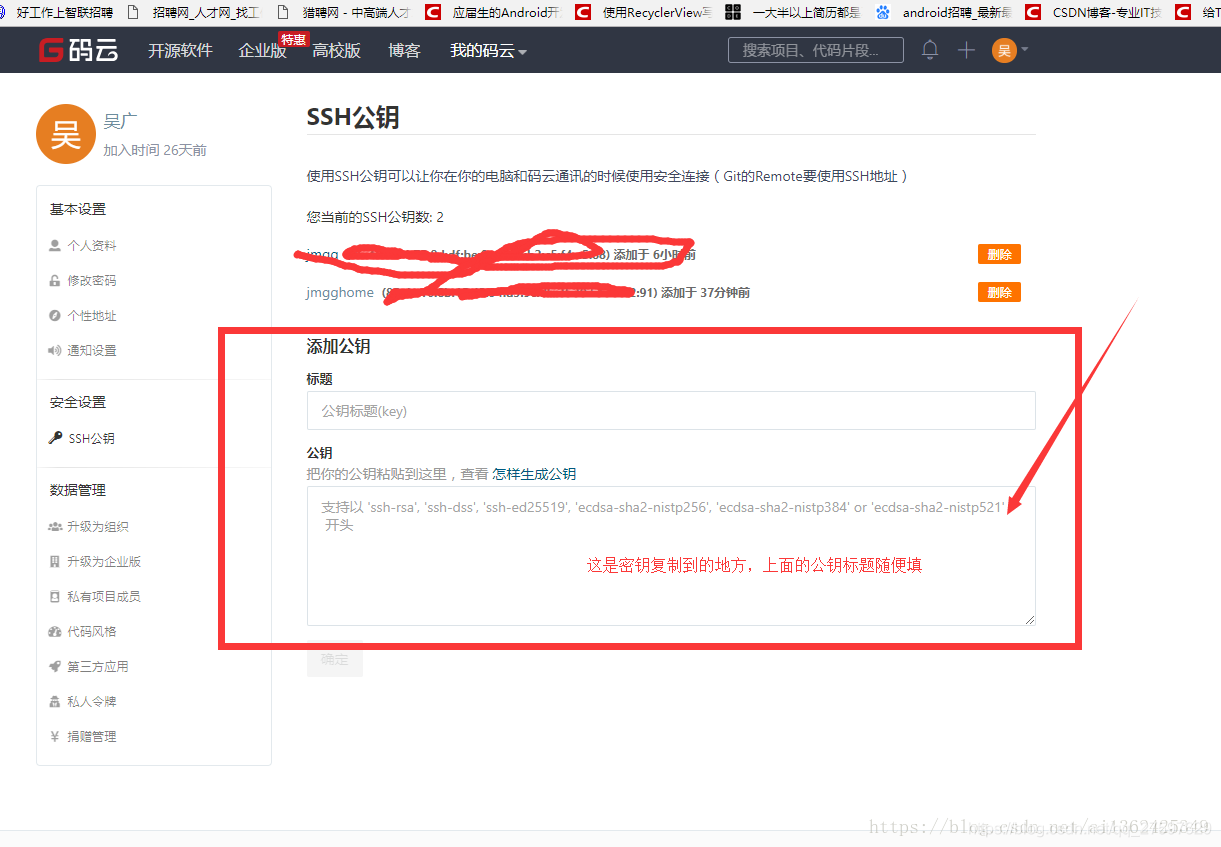
8.在码云上添加项目 首页: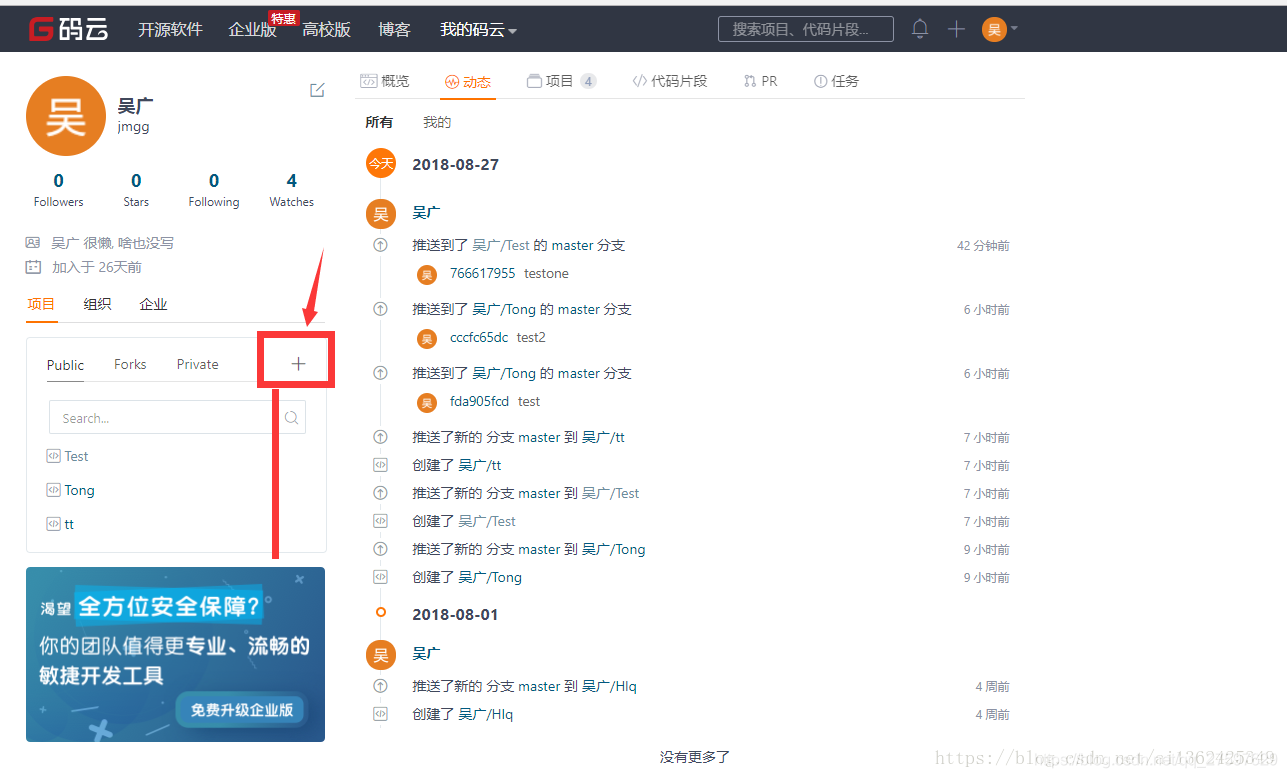
9.根据自己的需求点击创建即可: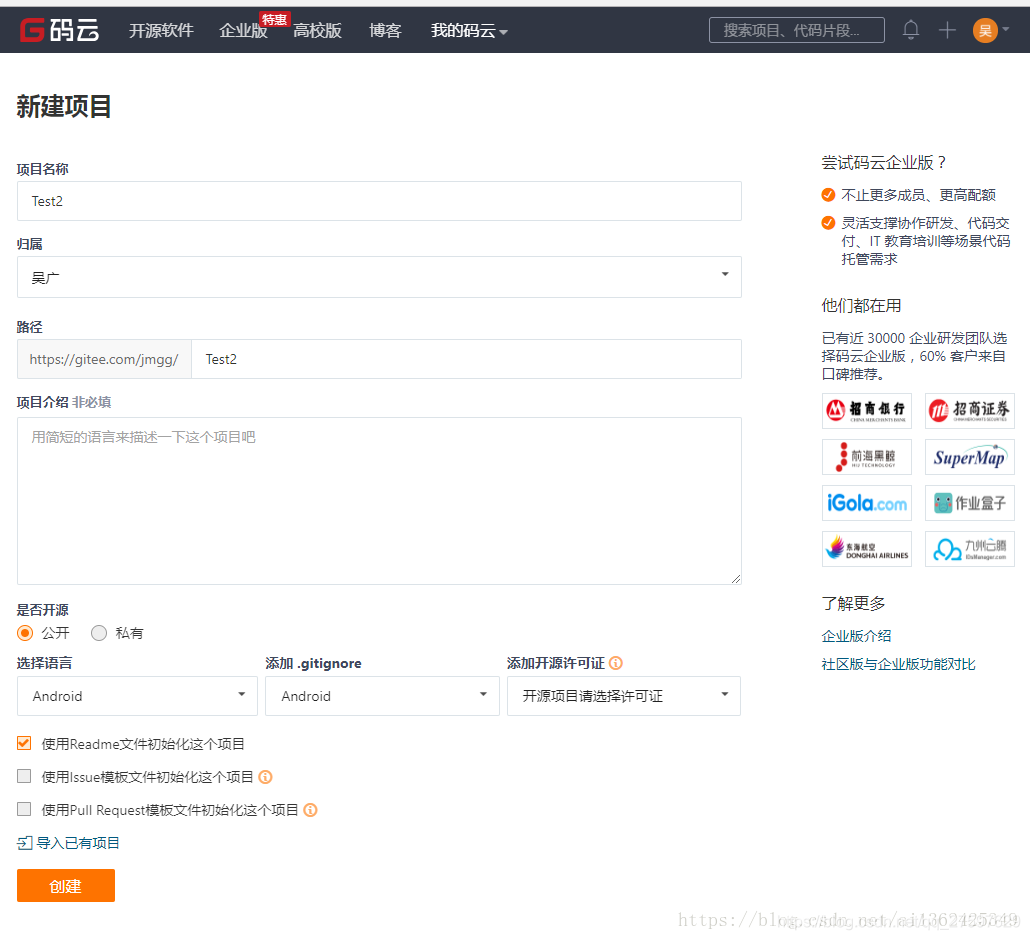
我的界面是新建仓库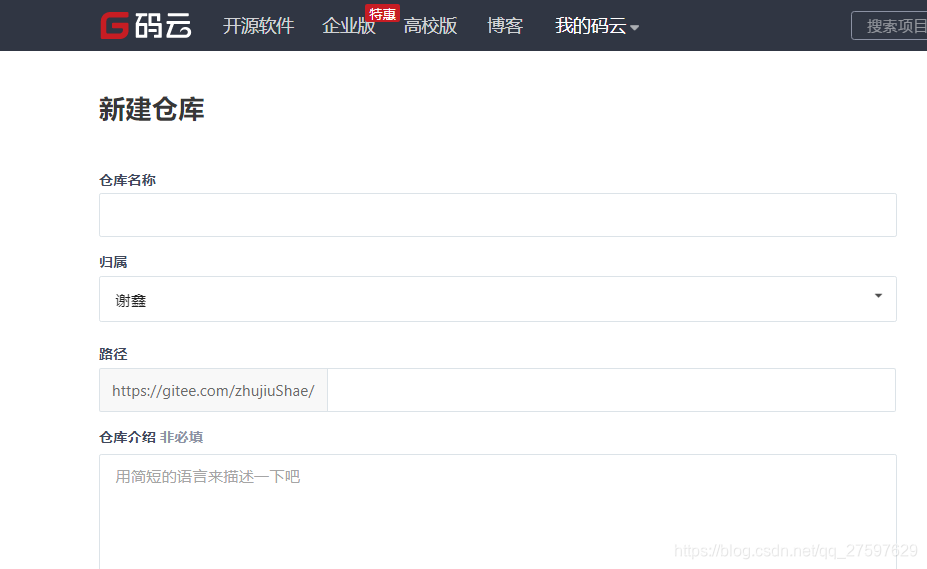
10.创建成功跳转过后,点击克隆下载,然后复制ssh的地址如图:(后面会用到地址)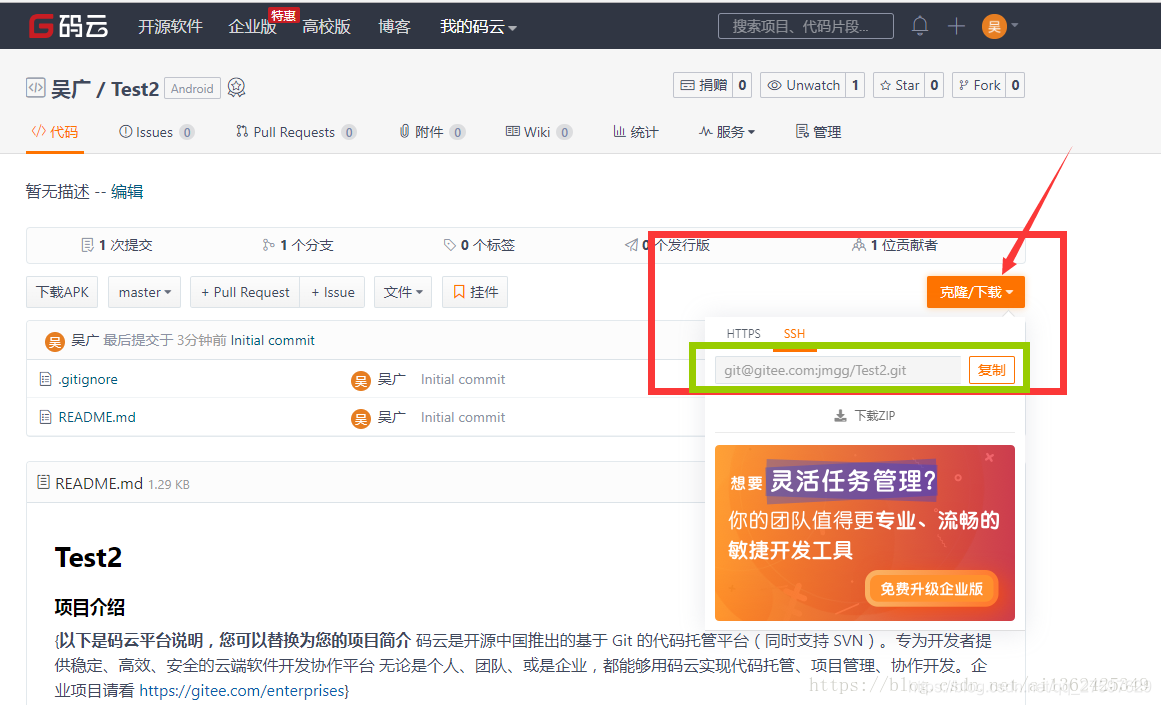
上面步骤不较多,按照顺序来就没错。
11.在命名行中定义两个全局变量,一个邮箱,一个name 上传到码云的时候会用到,命令如下:
git config --global user.email "jmggwu@163.com"
回车过后会出现绿色的字体然后再输入:
git config --global user.name “username”
邮箱用自己的,名字也可以自己取
第一次上传代码到git
1.重新打开test文件夹(项目文件夹也行),然后右击鼠标,会看见如图:(选择 Git Bash Here)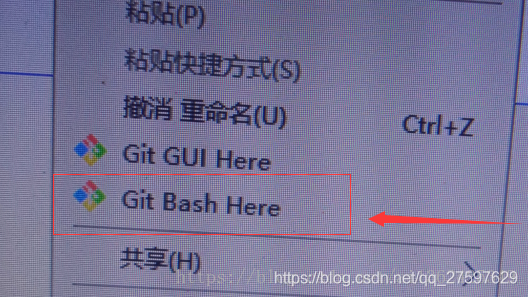
2.输入初始化命令 git init 回车 效果如图: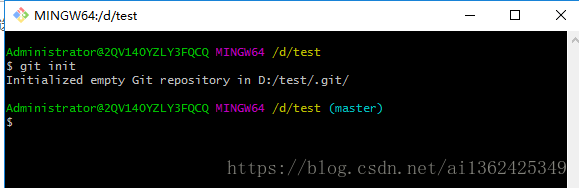
3.输入要链接到码云的地址,(第10部我们复制的地址)git remote add origin git@gitee.com:jmgg/Test2.git 回车 如图: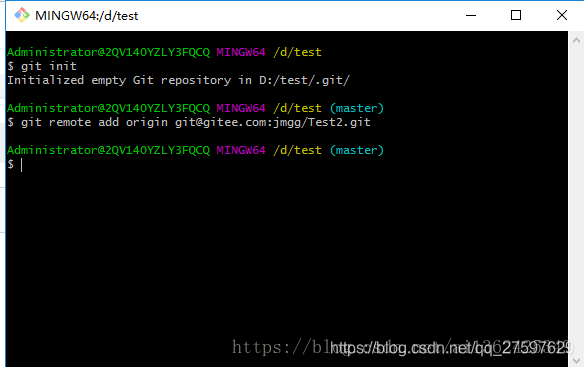
4.拉取码云上的所有文件到项目中来,git pull origin master
以后如果想在其他电脑上拿去上传了的文件,只需要做这四部操作即可。如图: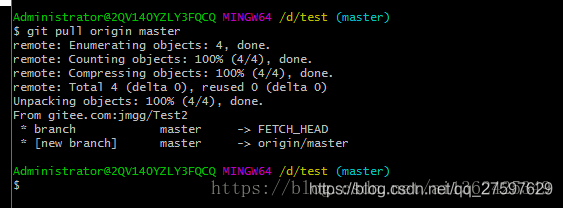
查看文件夹发现多了文件:多的是码云上面的,可以自己查看下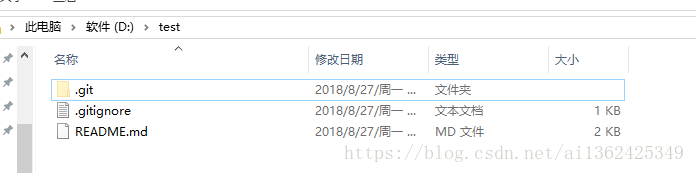
5.在test目录中创建一个文本文档,用来测试是否真的上传成功: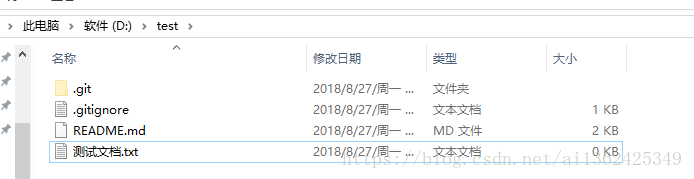
6.在命令行中继续输入代码执行 git add . (add空格后有个点别忘了) :
7.添加注释,来说明自己为什么要上传,方便以后自己查阅 git commit -m “第一次上传”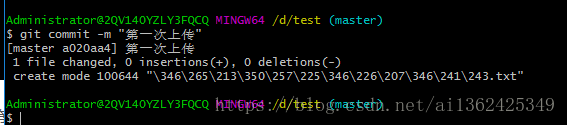
8.提交到码云上面,git push origin master
因为是第一次提交,要更改为:git push -u origin master 第二次提交就按照上面的写法即可,不再需要加 -u :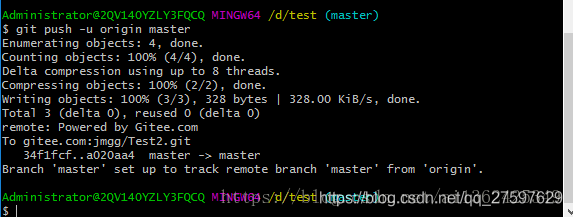
如果这样显示就正面上传完成,可以打开码云看看是否正确